Abilitare l'integrazione di Power Automate per automatizzare i processi
Microsoft Power Automate consente di creare processi automatici tra le app e i servizi preferiti. La possibilità di eseguire flussi dalle app di interazione con i clienti (Dynamics 365 Sales, Dynamics 365 Customer Service, Dynamics 365 Field Service, Dynamics 365 Marketing e Dynamics 365 Project Service Automation), come Dynamics 365 Sales e Customer Service, consente agli utenti di combinare con più facilità un ampio spettro di servizi che possono essere avviati dalle app Dynamics 365, ad esempio messaggistica, social engagement e distribuzione dei documenti.
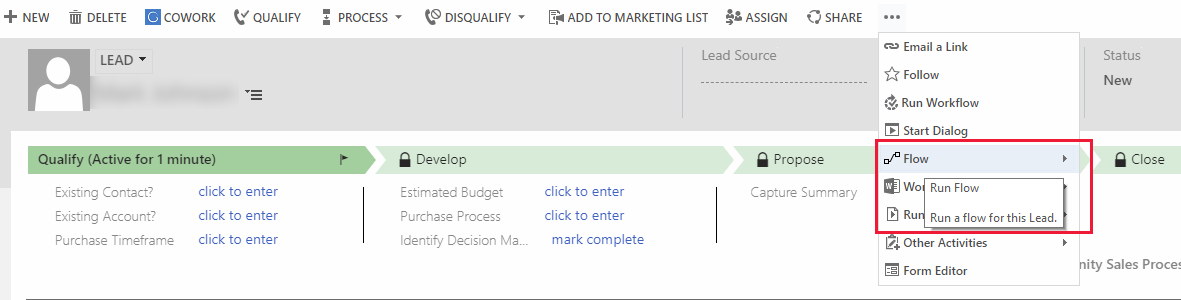
Gli ambienti utilizzano lo stesso ambiente in cui si trova l'ambiente. Per ulteriori informazioni sugli ambienti Power Automate, vedi Utilizzo degli ambienti in Power Automate
La funzionalità di integrazione di Power Automate non è disponibile nel seguente aree di servizio o geografiche.
- Microsoft Power Apps US Government
- Germania
Dopo l'abilitazione della funzionalità di integrazione di Power Automate, vengono aggiunti i seguenti privilegi nella sezione Varie della scheda Personalizzazione per i ruoli di sicurezza.
Name: prvFlow
Name: prvFlow
Prerequisiti
Una connessione Power Automate per le app di interazione con i clienti (consigliato). Per ulteriori informazioni, vedi Connettori
Uno o più flussi creati nell'ambiente Power Automate da utilizzare con le app di interazione con i clienti. Ulteriori informazioni: Creare un flusso tramite le app di interazione con i clienti
Abilitare Power Automate nell'organizzazione
Per impostazione predefinita, tutti i ruoli di sicurezza consentono agli utenti di eseguire flussi nei record a cui possono accedere.
Per abilitare l'integrazione di Power Automate nell'organizzazione, attieniti alla procedura seguente.
Importante
Una volta che l'opzione di integrazione di Power Automate è stata abilitata, non può essere disabilitata.
Se stai utilizzando i criteri di accesso condizionale per limitare l'accesso a Power Automate e le sue funzionalità, le seguenti app devono essere incluse nell'applicazione dei criteri App cloud:
- Microsoft PowerApps
- Microsoft Flow
Attualmente, avere l'accesso condizionale solo a Microsoft Flow non è abbastanza. Per informazioni su come impostare i criteri di accesso condizionale, vedi Pianificare una distribuzione di accesso condizionale e Controllare l'accesso a Power Apps e Power Automate con i criteri di accesso condizionale Microsoft Entra.
Nell'interfaccia di amministrazione di Microsoft Power Platform seleziona un ambiente.
Seleziona Impostazioni>Prodotto>Comportamento.
In Visualizza comportamento, seleziona Mostra Power Automate nei moduli e nella mappa del sito per abilitare Power Automate. Una volta abilitata, questa impostazione non può essere disabilitata.
Seleziona Salva.
Mancia
Il menu Power Automate elenca solo i flussi che iniziano con il trigger di Microsoft Dataverse Quando viene selezionato un record e contengono almeno un trigger o azione che fa riferimento a quel record.